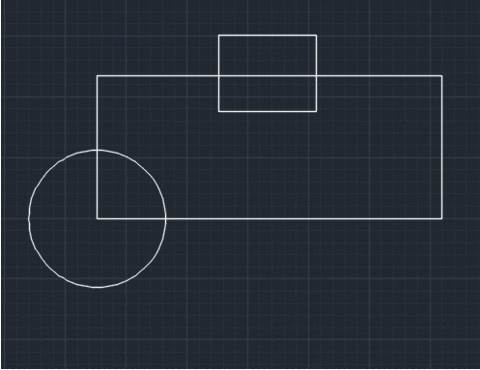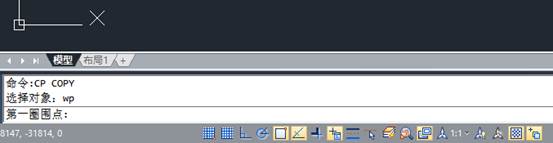CAD栏选教程之浩辰CAD栏选怎么用
2019-09-09
4852
我们在使用浩辰CAD软件进行CAD图形文件编辑绘制以及查看的时候,有时候会用到CAD栏选功能,今天我们就来给大家介绍一下CAD栏选功能。 所谓栏选,是CAD选择对象的方法之一。 浩辰CAD栏选使用方法 在命令行输入F——回车——指定栏选点。 如图,需要通过栏选选中图中的矩形。 在命令行输入F并回车后,鼠标会拉出一条直线,控制直线使得与矩形相交,如图: 完成后得到的效果如下图: 一般而言,CAD对象常用的选择方法包括点选、窗口选择、窗交选择、栏选、圈围、圈交以及快速选择。CAD栏选图形是指在选择图形时拖拽出任意折线,凡是与折线相交的图形对象均会被选中。
CAD栏选是什么
2019-06-06
8833
我们在制图的过程中经常会看到CAD栏选,那什么是栏选呢,其实他只是CAD选择对象的方法之一。类似于我们在计算机的使用中选择对象的操作方式一样。使用方法:在命令行输入F——回车——指定栏选点如图,需要通过栏选选中图中的矩形 在命令行输入F并回车后,鼠标会拉出一条直线,控制直线使得与矩形相交,如图 完成后得到的效果如下图 所以了解了更多的选择对象的方式方法以后就会在制图的过程中事半功倍的效果,更多的CAD方法技巧还可以到官网上学习。
CAD栏选图形选择之框选、栏选怎么使用
2019-05-27
12672
浩辰CAD栏选图形选择之框选、栏选的调理的这个问题很难解释清楚,我们一起来看看瞎问的讲解,希望通过瞎问的讲解我们能够认识到浩辰CAD栏选图形选择之框选、栏选的调理的办法。方法一步骤:按住鼠标左键,自左向右拉,出现实线矩形框,将想要选择的图形,全部框选。方法二步骤:空白处,左键,命令行出现“命令: 指定对角点或 [栏选(F)/圈围(WP)/圈交(CP)]:”,输入wp,鼠标进行多边形绘制,将对象包含在多边形中,enter即可。这个命令不受自左向右限制。右框选 右框选,即“从右向左”选择,出现虚线框,被虚线全部框选和交叉框选的图形均被选中。(上述说明针对下边常用的方法一,方法二不受自右向左限制。)这种选择包含有两种方法。方法一直接鼠标操作,常用,推荐。方法二根据命令提示操作,不常用,不推荐,但要知道,所谓技多不压身。注:其中拉伸命令(stretch),必须使用右框选,且是交叉框选,才可以执行。方法一步骤:按住鼠标左键,自右向左拉,出现虚线矩形框,将想要选择的图形,全部或交叉框选。方法二步骤:空白处,左键,命令行出现“命令: 指定对角点或 [栏选(F)/圈围(WP)/圈交(CP)]:”,输入cp,鼠标进行多边形绘制,将对象包含在多边形中,enter即可。这个命令不受自左向右限制。上面就是我为大家整理的内容,很详细也很实用,只不过你们小白需要多加练习,这样才能烂熟于心,浩辰CAD栏选图形选择之框选、栏选是一个强大的工具,希望你能发掘更多的功能,谢谢你的观看。